文章详情页
win10字体不清晰怎么回事
浏览:71日期:2023-05-20 16:01:51
现在还有很多小伙伴在使用windows10系统,这个版本的系统也非常的好用,但是最近小编听到许多声音,说在使用win10系统时看电脑中的字体,都是模糊不清晰的,一开始小伙伴还以为是自己眼睛近视了,然后发现很多人都有这种反馈,小编立马开展调查,在网上搜寻到了有关内容的解决方法,大家快来解决这个烦人的问题吧!
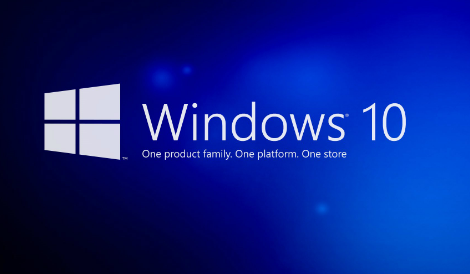
首先,将你的显卡驱动进行升级或者安装最新的显卡驱动,安装完以后,重启电脑。
一般情况下这个问题就解决了,如果没解决再用以下方法。
方法一:1、鼠标右键桌面的空白地方,选择“显示设置”。
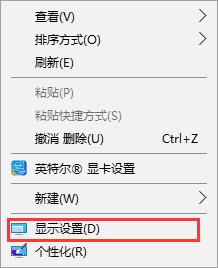
2、然后在“显示”一栏中,将“缩放与布局”改成100(推荐)。然后点击下方的“高级缩放设置”。
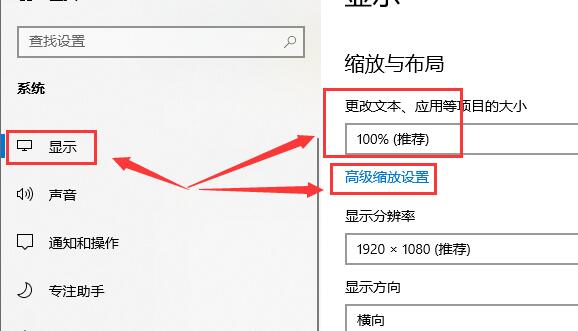
3、进入高级缩放设置后,把这个“允许Windows尝试修复应用,使其不模糊”,给打开。

4、分辨率一定要设置成“1920X1080”的,或者是系统推荐的。
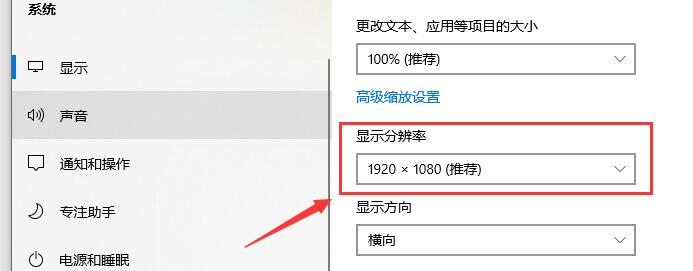
1、找到“此电脑”,然后鼠标右键,选择“属性”。
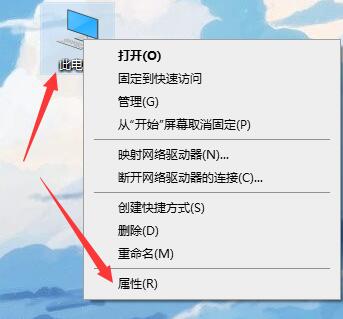
2、然后在打开的界面中,点击这个“更改设置”。
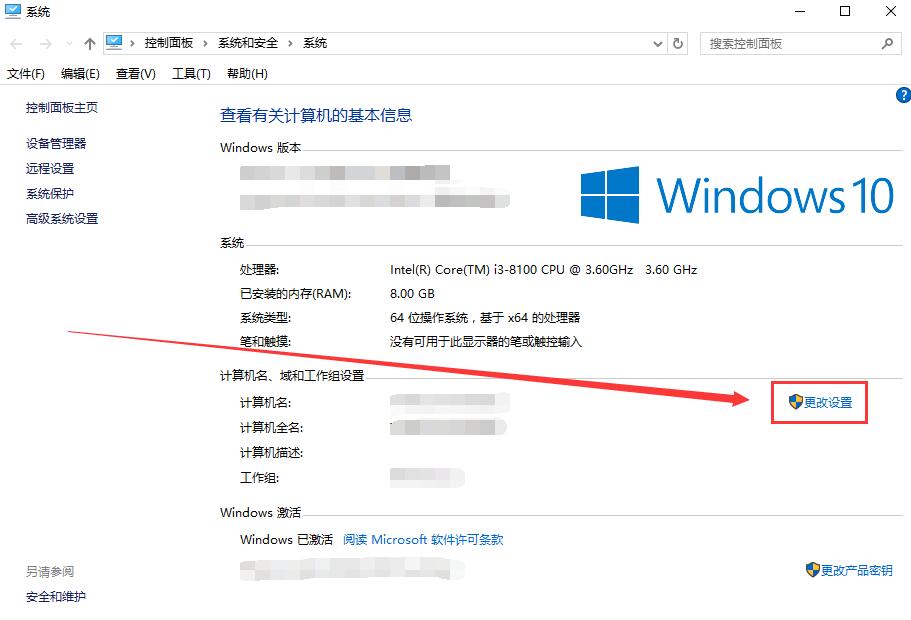
3、且换到高级界面,然后在性能这一栏,选择“设置”。

4、然后勾选上“调整为最佳性能”,然后点击应用,就行了。
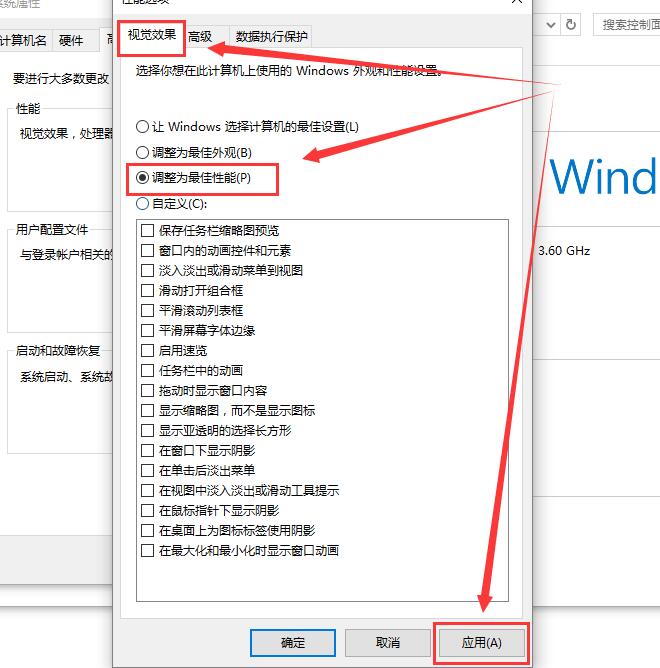
1、这个方法是针对单独应用字体不清晰的,这里以网易云音乐为例,鼠标右键该软件,选择“属性”。
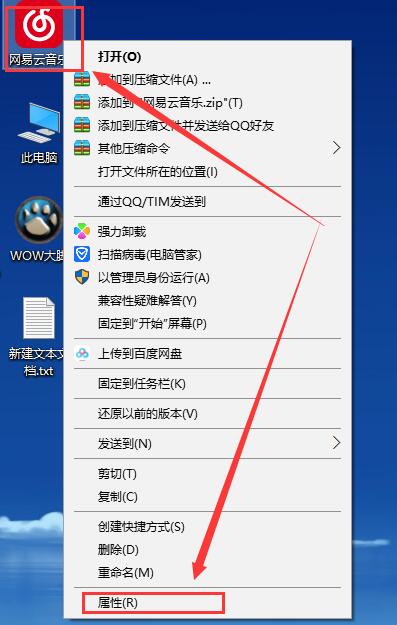
2、然后切换到兼容性一栏中,勾选“高DPI设置时禁用显示缩放”,就能够解决了。
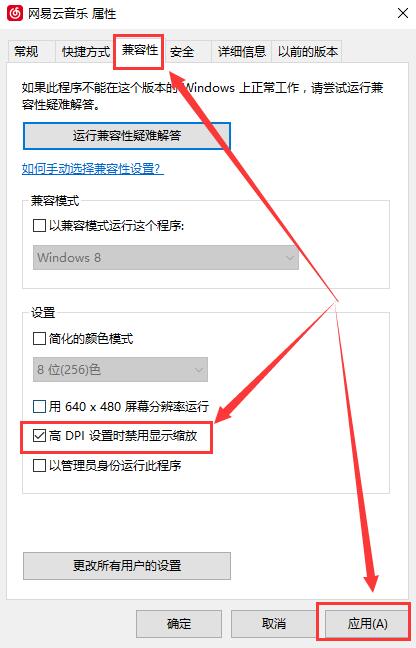
以上就是win10字体不清晰的解决方法的全部内容了,好吧啦网手机教程频道为您提供最好用的软件教程,为您带来最新的软件资讯!
相关文章:
1. 录屏怎么保存gif动图? UOS录屏生成Gif动画的技巧2. 如何安装win10和win11双系统?win10和win11双系统安装详细教程3. Debian11怎么结束进程? Debian杀死进程的技巧4. Thinkpad e580笔记本怎么绕过TPM2.0安装Win11系统?5. 中兴新支点操作系统全面支持龙芯3A3000 附新特性6. CentOS上的安全防护软件Selinux详解7. 通过修改注册表来提高系统的稳定安全让计算机坚强起来8. 5代处理器能升级Win11吗?5代处理器是否不能升级Win11详情介绍9. freebsd 服务器 ARP绑定脚本10. 华为笔记本如何重装系统win10?华为笔记本重装Win10系统步骤教程
排行榜

 网公网安备
网公网安备